Inspire - Capo Productions
vim
vim可用于查看、编辑、新增文件。vim可以分为两种模式,即命令模式(还有底线命令模式)和输入模式。
Windows中的编辑器,如Vs code,命令操作和输入操作是分开的。在编辑区敲击键盘可以编辑文件,在工具栏点击相应按钮可以执行命令,如查找、替换。但对于Linux中的vim编辑器,所有想要做的事情都是只能通过敲击键盘来完成,没有可视化的操作界面。所有在vim中使用模式的概念是非常有必要的。敲击同样的键盘,在不同的模式有不同的含义效果。如在命令模式下敲击键盘输入/hello,表示在文件中查找hello,而在输入模式,却表示在文件中输入/hello。
命令模式只有一些最基本的命令,因此仍要依靠底线命令模式输入更多命令,命令模式下,: 切换到底线命令模式,以在最底一行输入命令
输入模式就没有什么好讲的了,在键盘上敲击什么键就输入什么内容。有常用以下按键
| 按键 | 作用 |
|---|---|
| 字符按键以及Shift组合 | 输入字符 |
| enter | 回车键,换行 |
| backspace | 退格键,删除光标前一个字符 |
| delete | 删除键,删除光标后一个字符 |
| 方向键 | 在文本中移动光标 |
| home/end | 移动光标到行首/行尾 |
| Page Up/Page Down | 上/下翻页 |
| ESC | 退出输入模式,切换到命令模式 |
命令模式下有哪些常用的命令?
| 按键 | 作用 |
|---|---|
| i | 进入输入模式 |
| G | 光标移动到文件的最后一行 |
| 1G | 光标移动到文件的第一行 |
| /hello | 在文件中查找hello |
| n | 将光标定位到下一个找到的hello上 |
| N | 将光标定位到上一个找到的hello上 |
| :w | 保存 |
| :q | 退出vim编辑器 |
| :q! | 若修改过文件,有不想储存,使用 ! 为强制离开不储存文件 |
| :wq | 保存并退出 |
| :set nu | 设置行号 |
| :set nonu | 取消行号 |
| dd | 删除游标所在的那一整行 |
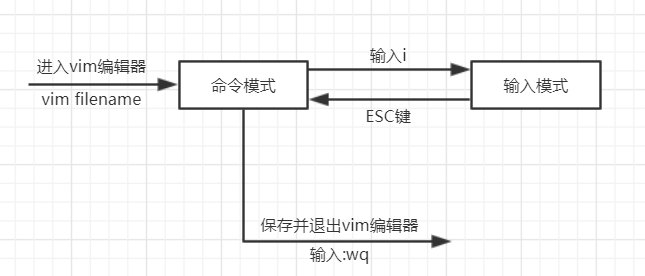
Preview
如果之前使用过vim的查找功能,当再次用vim打开文件时,被查找的部分会被高亮显示,想要取消高亮显示,直接键入:noh